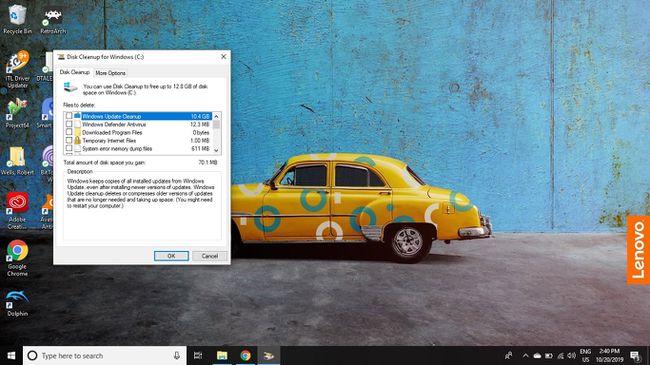Kako izbrisati Windows.old
Kaj je treba vedeti
- Pojdi do Čiščenje diska > Očistite sistemske datoteke > Prejšnje namestitve sistema Windows > v redu.
- Ne izbrišite mape Windows.old, če se morda želite vrniti na prejšnji operacijski sistem.
V tem članku je razloženo, kako odstraniti mapo Windows.old v operacijskih sistemih Windows 10, 8 in 7, da počistite računalnik in se znebite datotek, ki jih ne potrebujete več.
Kako izbrisati mapo Windows.old
Če ste nadgradili na novo različico Windows na neki točki je pomemben del datotek vašega prejšnjega operacijskega sistema verjetno še vedno na trdem disku v mapi z imenom Windows.old. Če izbrišete te datoteke, lahko sprostite dragoceni prostor v računalniku. Če želite izbrisati mapo Windows.old:
Ne izbrišite mape Windows.old, če obstaja možnost, da se boste v prihodnosti morda želeli vrniti na prejšnji operacijski sistem.
-
Vrsta čiščenje diska v iskalnem polju Windows in izberite Čiščenje diska aplikacijo s seznama, ki se prikaže.
Izberite Meni Start za dostop do iskalnega polja v starejših različicah sistema Windows.
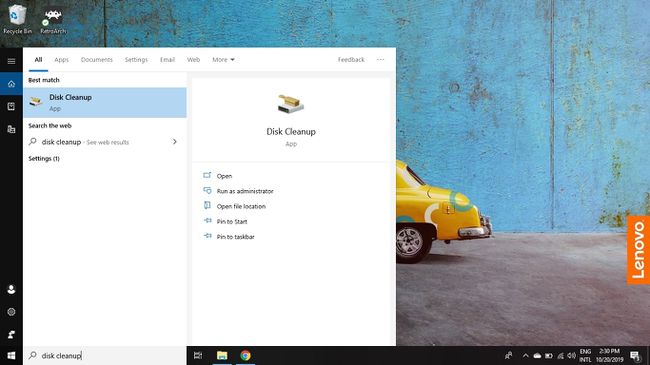
-
Izberite Očistite sistemske datoteke. Čiščenje diska bo analiziralo vaš trdi disk in izračunalo, koliko prostora lahko očisti.

-
Ko sta skeniranje in analiza končana, se bo znova prikazalo okno za čiščenje diska z novimi možnostmi, navedenimi pod Datoteke za brisanje. Označite polje poleg Prejšnje namestitve sistema Windows (oz Starejše različice sistema Windows), nato odstranite kljukice poleg drugih elementov na seznamu (razen če jih želite izbrisati tudi s trdega diska) in izberite v redu.
Če te možnosti niso na voljo, program Čiščenje diska ni našel starih datotek Windows v vašem računalniku.